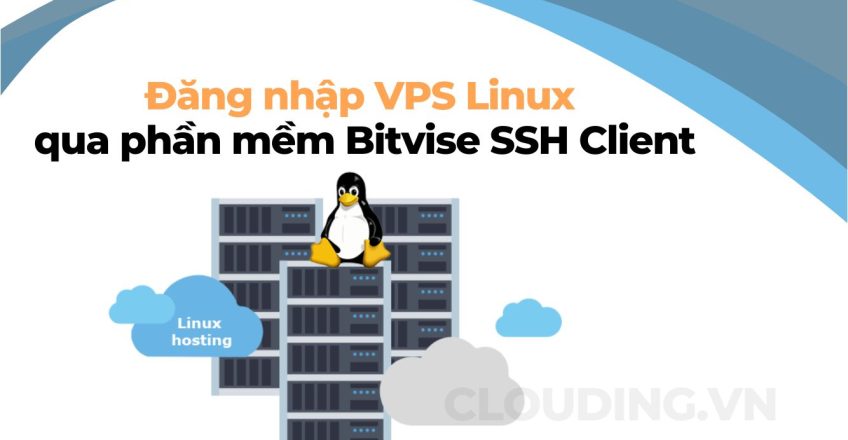
Đăng nhập VPS Linux qua phần mềm Bitvise SSH Client thông qua phần mềm Bitvise SSH Client là một cách đơn giản và hiệu quả để truy cập và quản lý VPS Linux của bạn. Bitvise SSH Client là một phần mềm SSH client cho phép bạn kết nối đến VPS Linux qua giao thức SSH và sử dụng dòng lệnh trên VPS. Nó có một giao diện đồ họa trực quan, dễ sử dụng, cho phép bạn kết nối đến VPS Linux chỉ với vài bước đơn giản. Hãy cùng tìm hiểu cụ thể cách đăng nhập dưới đây cùng CLOUDING nhé!
Bitvise SSH Client là gì?
Bitvise SSH Client là một phần mềm SSH client cho phép bạn kết nối đến máy chủ Linux hoặc Unix từ xa thông qua giao thức SSH. Nó cung cấp một giao diện đồ họa trực quan, dễ sử dụng, giúp bạn dễ dàng đăng nhập vào máy chủ Linux và thực hiện các hoạt động quản trị hệ thống.
Bitvise SSH Client có tính năng bảo mật cao, bao gồm mã hóa AES-256, RSA, DSA và ECDSA, chứng thực giao thức SSH, kiểm tra tính toàn vẹn của tệp tin và hỗ trợ tính năng tunneling để giúp bảo vệ kết nối SSH của bạn. Nó có thể được sử dụng để truy cập VPS, máy chủ web, máy chủ email, máy chủ cơ sở dữ liệu và nhiều hơn nữa. Bitvise SSH Client được hỗ trợ trên các hệ điều hành Windows và được phát triển bởi công ty Bitvise Limited.
Tại sao nên sử dụng Bitvise SSH Client để đăng nhập VPS Linux?

Có nhiều lý do để sử dụng phần mềm Bitvise SSH Client để đăng nhập vào VPS Linux.
Bảo mật cao:
Bitvise SSH Client cung cấp tính năng mã hóa mạnh mẽ và chứng thực để bảo vệ kết nối SSH của bạn. Điều này đảm bảo rằng dữ liệu của bạn được bảo vệ khi truyền qua mạng Internet.
Dễ sử dụng:
Bitvise SSH Client có giao diện đồ họa trực quan và dễ sử dụng, giúp bạn kết nối đến VPS Linux chỉ với vài bước đơn giản. Bạn có thể đăng nhập vào VPS Linux bằng cách sử dụng tên người dùng và mật khẩu hoặc sử dụng khóa SSH.
Tính năng tunneling:
Bitvise SSH Client có tính năng tunneling cho phép bạn truyền dữ liệu an toàn giữa máy tính của bạn và VPS Linux thông qua kết nối SSH. Điều này rất hữu ích khi bạn cần truyền tải dữ liệu nhạy cảm như thông tin đăng nhập hoặc dữ liệu khác qua mạng Internet.
Hỗ trợ đa nền tảng:
Bitvise SSH Client hỗ trợ các hệ điều hành Windows, giúp bạn có thể kết nối đến VPS Linux từ bất kỳ máy tính Windows nào.
Hỗ trợ nhiều tính năng: Bitvise SSH Client cung cấp nhiều tính năng hữu ích khác như truyền tệp tin, sử dụng dòng lệnh trên VPS Linux, tạo kết nối proxy và nhiều hơn nữa.
Vì vậy, sử dụng Bitvise SSH Client để đăng nhập vào VPS Linux là một lựa chọn tốt và đáng tin cậy cho người dùng.
Hướng dẫn đăng nhập VPS Linux bằng SSH Client
Bước 1: Mua VPS Linux để thực hiện các bước đăng nhập VPS Linux
Trước tiên để đăng nhập được VPS Linux bạn cần chuẩn bị sẵn một VPS Linux. Nếu chưa có VPS hãy tham khảo Mua VPS linux tại CLOUDING.
Sau khi đã mua được VPS từ nhà cung cấp bạn sẽ có được các thông tin đăng nhập VPS gồm:
- Địa chỉ IP.
- Username: mặc định là Root hoặc có thể khác.
- Password: mật khẩu.
- Cổng mặc định (port): Port có thể cố định là 22 hoặc có thể khác.
Bước 2: Tải phần mềm Bitvise SSH Client để đăng nhập VPS Linux
Tiến hành tải phần mềm Bitvise SSH Client tại đây.
Download Bitvise SSH Client và cài đặt phần mềm Bitvise SSH Client vào máy.
Bước 3: Điền đầy đủ thông tin đăng nhập để đăng nhập VPS Linux
Mở phần mềm Bitvise SSH Client lên bằng cách nhấn vào ô Start và gõ tìm kiếm Bitvise SSH Client. Phần mềm Bitvise SSH client sẽ hiện lên để bạn click mở.
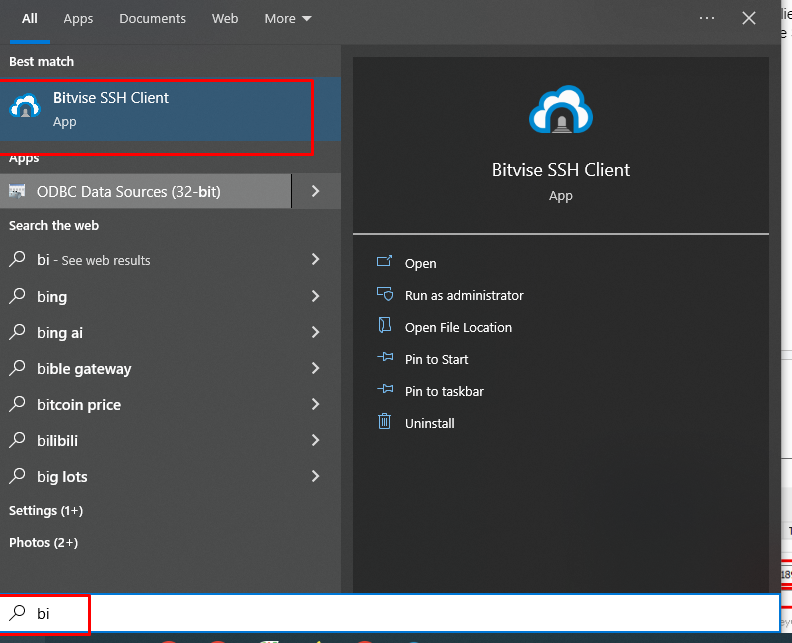
Tiếp theo, nhập đầy đủ các thông tin của VPS Linux như sau:
- Host: Điền IP VPS
- Port: mặc định là 22, ta có thể chỉnh lại nếu không phải.
- Username: mặc định là Root hoặc có thể khác.
- Password: Điền mật khẩu của VPS.
Lưu ý: Ở mục Initial Method cần chọn là Password mới có thể điền được password. Tích chọn dòng “Store encrypted password in profile”. Đây được gọi là phương thức xác thực của VPS Linux.
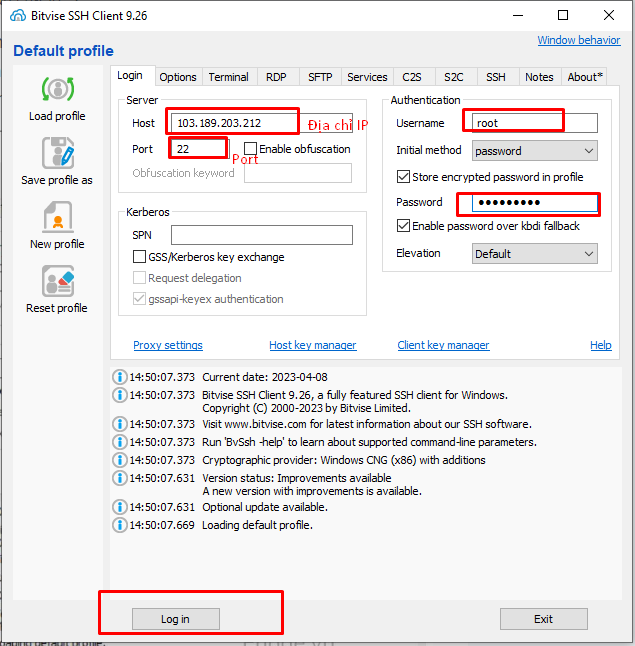
Sau khi điền đầy đủ các thông tin trên, nhấn Login để đăng nhập VPS.
Click chọn “Accept and Save” để phần mềm lưu lại thông tin đăng nhập. Biểu tượng New Console hiện lên, tức là bạn đã đăng nhập thành công.
Bước 4: Đăng nhập VPS Linux
Nếu bạn đăng nhập thành công sẽ hiển thị lên thông báo như hình sau.
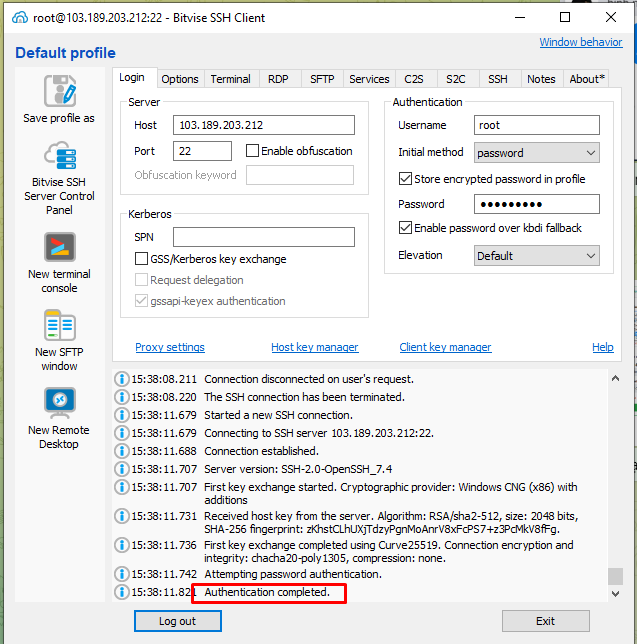
Để sử dụng được VPS Linux trên dòng lệnh Terminal. Nhấn vào New Terminal console là có thể sử dụng được VPS Linux.
Ngoài ra, nếu bạn muốn thao tác Linux trên giao diện cửa sổ Windows có cây thư mục, thấy được Folder và File trong VPS Linux thì hãy click vào biểu tượng “New SFTP Windows”.
Chọn VPS linux tại CLOUDING.

Nếu bạn đang tìm kiếm một nhà cung cấp dịch vụ VPS Linux có chất lượng cao và giá cả hợp lý, thì CLOUDING là một lựa chọn tốt cho bạn. Chúng tôi cung cung cấp dịch vụ VPS Linux có uy tín trên thị trường hiện nay. Nó cung cấp nhiều ưu điểm cho người dùng khi sử dụng dịch vụ của họ, bao gồm:
Hiệu suất cao
Cung cấp VPS Linux với tốc độ xử lý nhanh và khả năng chịu tải cao. Với cấu hình phần cứng mạnh mẽ và khả năng mở rộng linh hoạt, VPS Linux của CLOUDING có thể đáp ứng được các yêu cầu công việc cần tính toán cao.
Dịch vụ chất lượng
Cung cấp dịch vụ chăm sóc khách hàng tốt, hỗ trợ nhanh chóng và hiệu quả. Nó cũng cung cấp các công cụ quản lý VPS Linux dễ sử dụng, giúp người dùng dễ dàng quản lý các tài nguyên và tính năng của VPS Linux.
Bảo mật cao:
Cung cấp các giải pháp bảo mật hàng đầu để đảm bảo an toàn cho VPS Linux của bạn.
Giá cả hợp lý:
Cung cấp các gói dịch vụ VPS Linux với giá cả phải chăng, giúp người dùng tiết kiệm chi phí trong khi vẫn có thể sử dụng VPS Linux với hiệu suất cao.
Linh hoạt:
CLOUDING cung cấp nhiều gói dịch vụ VPS Linux để người dùng lựa chọn. Khách hàng có thể chọn gói dịch vụ phù hợp với nhu cầu của mình, từ các gói VPS Linux có dung lượng thấp cho đến các gói VPS Linux cao cấp với nhiều tính năng và tài nguyên.
Bảng giá VPS Linux tại CLOUDING:
| Gói dịch vụ | CPU | RAM | Ổ cứng | IPv4 | Giá (Tháng) |
| Cloud GR #1 | 1 vCPU | 1GB | 30GB | 1 địa chỉ | 129.000 VND |
| Cloud GR #2 | 1 vCPU | 2GB | 30GB | 1 địa chỉ | 149.000 VND |
| Cloud GR #3 | 2 vCPU | 2GB | 30GB | 1 địa chỉ | 199.000VND |
| Cloud GR #4 | 2 vCPU | 4 GB | 60 GB | 1 địa chỉ | 299.000 VND |
| Cloud GR #5 | 4 vCPU | 4 GB | 60 GB | 1 địa chỉ | 399.000 VND |
| Cloud GR #6 | 4 vCPU | 8 GB | 90 GB | 1 địa chỉ | 499.000 VND |
Có thể bạn quan tâm: VPS Windows Việt Nam là gì? Các hệ điều hành Windows trên VPS Việt Nam hiện nay
Với một chút kiến thức cơ bản trên, CLOUDING Hy vọng phần nào giúp các bạn trong quá trình tìm hiểu máy ảo VPS Linux và Đăng nhập VPS Linux qua phần mềm Bitvise SSH Client. Chúc các bạn đăng nhập thành công. Nếu có thắc mắc gì hãy Liên hệ CLOUDING để được hỗ trợ nhé!


